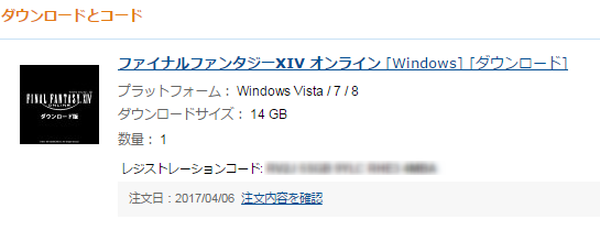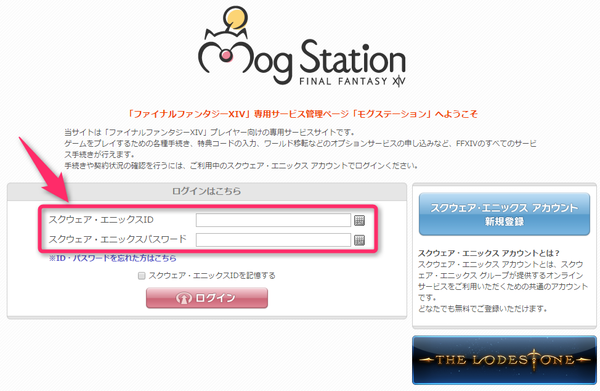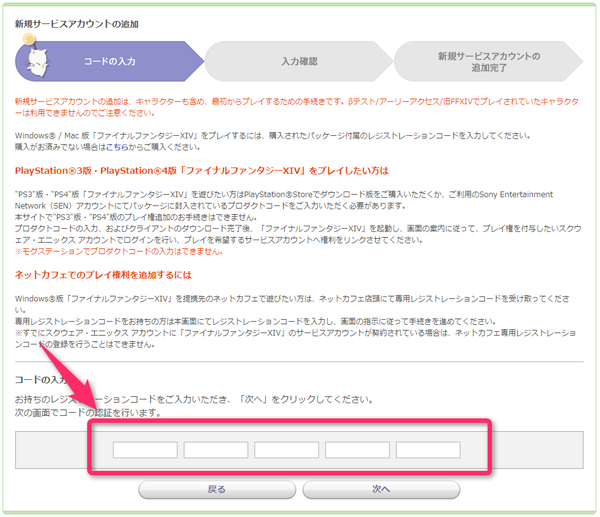FF14のフリートライアルは一部の機能制限を除き、レベル35までのコンテンツを全て遊ぶ事ができます。
機能をフルで活用したかったり、レベル35以上のコンテンツを遊びたい場合は製品版へ移行する必要があります。
僕はレベル20過ぎたあたりからパーティを組みたくて製品版に移行したんですが、なかなか右往左往したので同じように困っている人がいれば助けになればと思います。
この記事はWindows版の移行方法を記載しています。
スポンサーリンク
まずは製品版の購入
いろんなバージョンが発売されているので何を買えばいいか迷うと思いますが、そんな方はこちらの記事をどうぞ。

レジストレーションコードの入力
購入したらレジストレーションコードが発行されます。
僕はAmazonで新生エオルゼアと蒼天のイシュガルドの同梱版である「ファイナルファンタジーXIV オンライン[Windows]」のダウンロード版を購入したので、これを例に挙げていきます。
ちなみになぜAmazonで購入したかというと、既にAmazonに住所や支払い方法等を登録済みで、ワンクリックで購入できるので楽だったからです。
楽天はなぜかダウンロード版がなかったですね。なんででしょう?家に届くまで待てないのでダウンロード版一択です。
Amazonで購入が完了すると以下のようなレジストレーションコードが発行されています。
これを控えておき、モグステーションにログイン後入力を行います。
ここに登録したIDとパスワードを入力してログインします。
IDはメールアドレスではありません。IDを登録した日に届いているメールにもIDの記載があります。
ログインしたら「新規サービスアカウント追加」のボタンをクリック。
ココでレジストレーションコードを入力します。
次の画面でプレイ権が表示されているので、自分が使っているプラットフォームが○になっていればOKです。
まとめ
購入する時の注意点として、蒼天のイシュガルドだけ購入してもプレイは出来ません。
新生エオルゼアか、新生エオルゼア+蒼天のイシュガルドがセットになっている「ファイナルファンタジーXIV オンライン」を購入してください。
また、購入するだけでは製品版に移行できないので、必ずレジストレーションコードの入力まで完了させましょう!